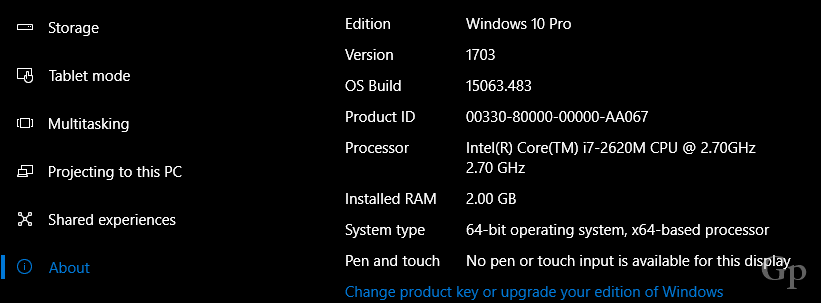Facebook Lead Form Ads: Hvordan optimalisere for resultater: Social Media Examiner
Facebook Annonser Facebook / / December 02, 2020
Vil du ha flere kvalitetsledninger fra Facebook? Er dine lead-skjemaer på Facebook riktig konfigurert?
I denne artikkelen lærer du hvilken type Facebook-leadform som gir potensielle kunder av høyeste kvalitet, hvilke forhåndsutfylte spørsmål som skal inkluderes, og hvordan du legger til tilpassede spørsmål som vil kvalifisere deg fører. Du vil også oppdage det viktigste aspektet ved blyformer som mange bedrifter overser.
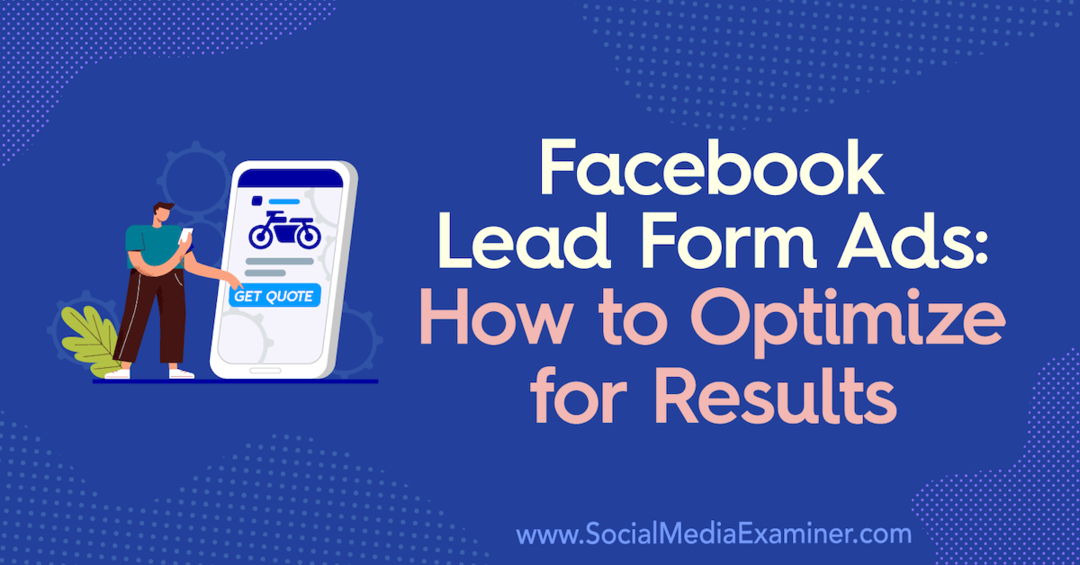
For å lære hvordan du optimaliserer Facebook-skjemaene dine, kan du lese artikkelen nedenfor for en gjennomgang som er lett å følge, eller se denne videoen:
# 1: Opprett et nytt Facebook Lead-skjema
Facebook-skjemaer er en enkel, strømlinjeformet måte for folk å registrere seg som en kundeemne. Prosessen foregår helt på Facebook i motsetning til å bruke noe som en destinasjonsside der folk navigerer ut av Facebook til nettstedet ditt.
Noen ganger kan prosessen med å sende folk til en destinasjonsside fra Facebook være problematisk hvis nettstedet ditt eller trakten ikke er optimalisert for hastighet. Det kan ta lengre tid å laste enn den gjennomsnittlige personen er villig til å vente. Med et Facebook-skjema er påmeldingsprosessen rask og enkel.
For å opprette et Facebook-skjema, må du gå til forsiden av Facebook-virksomhetssiden din via Business Manager. Klikk på Publiseringsverktøy-knappen eller på Mer-knappen i menyen øverst på siden, og velg Publiseringsverktøy fra rullegardinmenyen.
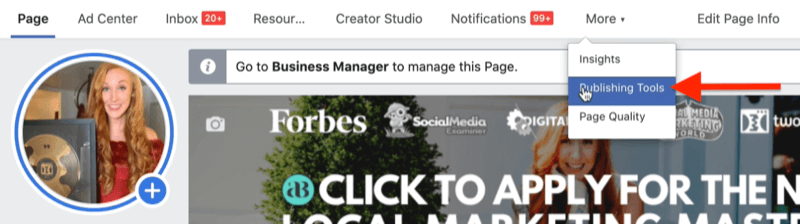
Når publiseringsverktøyene dine er åpne, navigerer du til skjemabiblioteket på venstre side av skjermen. Klikk deretter på Opprett til høyre.
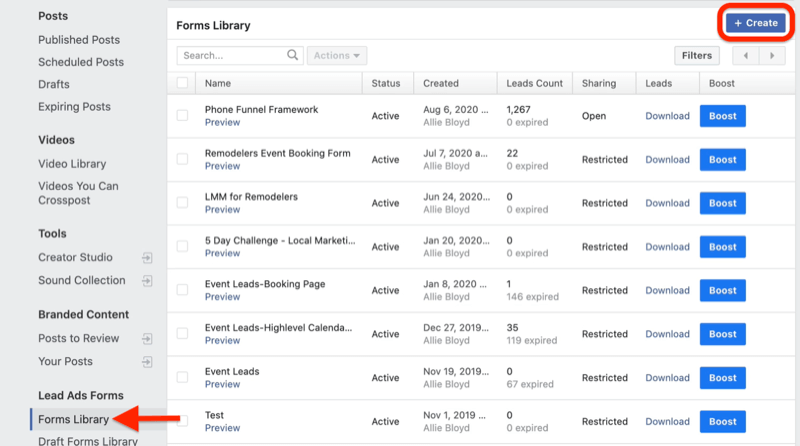
Deretter ser du muligheten til å opprette et nytt potensiell skjema eller duplisere et eksisterende skjema (hvis du tidligere har opprettet et). Klikk på nytt skjema.
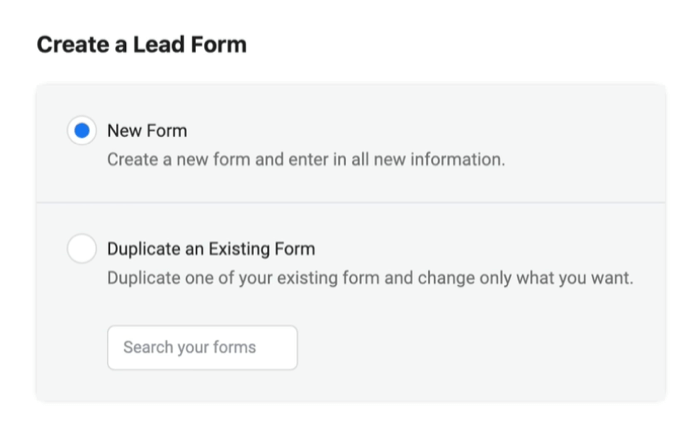
Navn skjemaet ditt øverst i vinduet Opprett skjema. Nå er du klar til å designe Facebook-skjemaet ditt.
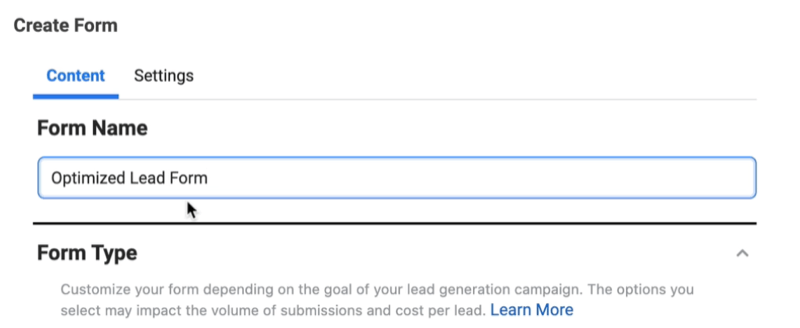
# 2: Design ditt Facebook Lead-skjema
Ofte folk som har prøvd Facebook-lead-annonser klage på at ledningene har lavere kvalitet, eller at de ikke kan kontakte ledelsen senere. Slik konfigurerer du leadskjemaet ditt for å få kvalitetsledninger du kan koble deg til.
Velg riktig blyformtype
Du kan velge mellom to typer Facebook-skjemaer. Den første er mer volum, som er standard. Dette er vanligvis hva folk går med når de lager et lead-skjema. Hvis du bare holder deg med standard, kan du imidlertid ta feil valg for din virksomhet.
Med alternativet More Volume er registrering bokstavelig talt en prosess med to klikk, som gjør at mange potensielle kunder av lavere kvalitet kan komme gjennom. En grunn til dette er at folk kan ha gjort det ved et uhell. Et annet er at fordi folk ikke trenger å gå gjennom mange trinn for å melde seg på, har de ikke nødvendigvis et sterkt engasjement for tilbudet. Mens du fremdeles kan få noen gode potensielle kunder med alternativet Mer volum, kan noen være mindre interesserte enn du foretrekker.
Jeg anbefaler vanligvis å gå med det andre alternativet: Higher Intent. Å gå denne ruten legger til et trinn i skjemaet ditt som lar folk se gjennom informasjonen sin før de sender den inn. Så du legger til et ekstra knappeklikk og et ekstra skjermbilde for potensielle potensielle kunder å navigere.
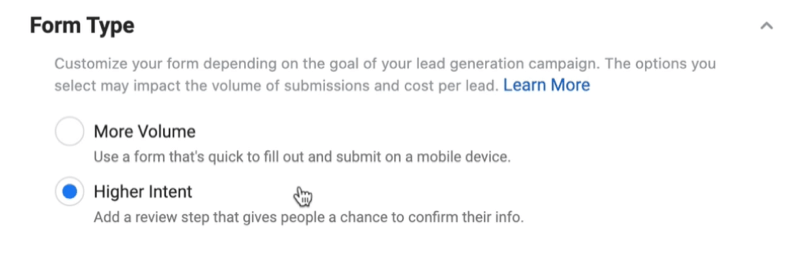
Legg til et bakgrunnsbilde og tekst
Gå nå til Intro-delen, og start med bakgrunnsbildet. Dette er bildet som går øverst i skjemaet. Du kan enten bruke bildet fra din Facebook-annonse eller last opp et bilde som vil være på hver annonse, uavhengig av hvor folk klikker fra. For dette eksemplet vil du minne folk på hvorfor de registrerer seg, så følg med på bildet fra Facebook-annonsen din.
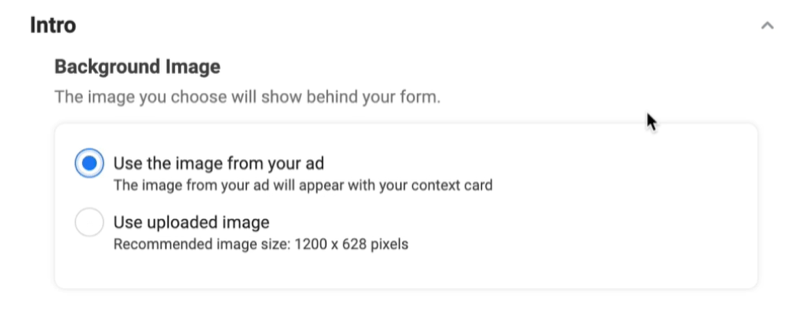
Neste gang er hilsningsseksjonen. Her kan du legge til en overskrift på opptil 60 tegn og en beskrivelse i avsnitt eller listeform. Husk at Facebook-skjemaet til slutt erstatter en destinasjonsside som har en sterk overskrift og åpningssetning, avsnitt eller oppfordring til handling (CTA), så du må legge de samme elementene inn i din skjema.
Jeg anbefaler å bruke overskriften din for å finne ut hva folk registrerer seg for og fordelene med dette tilbudet, for eksempel: "Lær hvordan du kan markedsføre en lokal bedrift på nett med lønnsomhet."
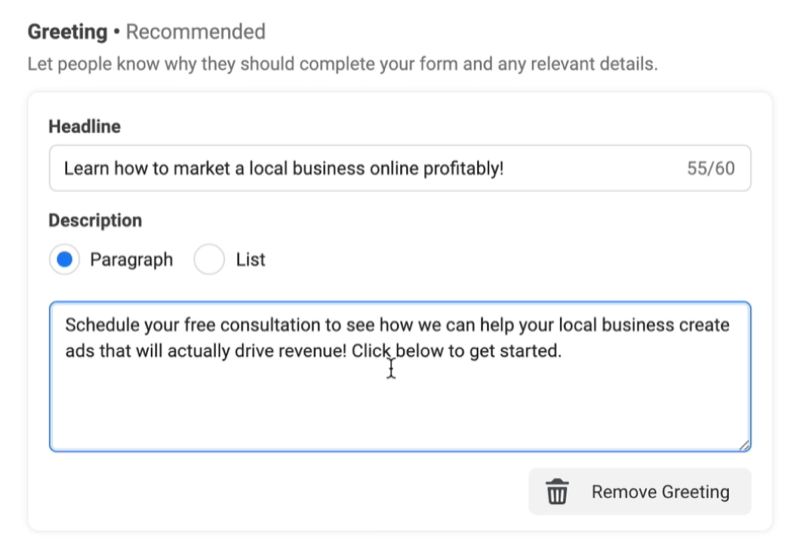
For beskrivelsen, gi folk en grunn til å melde seg på. Hvis du har et spesifikt tilbud som for eksempel 0% rentefinansiering eller kjøper et, få et gratis, fokuser på det.
Legg til spørsmål til ditt Facebook Lead-skjema
Den neste delen er hvor du legg til spørsmål til Facebook-skjemaet ditt. Standardfeltene - navn, e-postadresse og telefonnummer - fylles ut automatisk av Facebook. Selv om dette skaper en mer sømløs registreringsopplevelse, har folk også en tendens til å hoppe over den uten å gå gjennom den informasjonen.
E-postfeltet kommer til å være feil oftere enn telefonnummerfeltet. Telefonnummer endres ikke nesten like ofte som e-postadresser gjør. Og de fleste har koblet telefonnummeret sitt på forespørsel fra Facebook-beskjeder som et sikkerhetstiltak.
Ta alltid med telefonnummerfeltet på skjemaet ditt fordi det vil gi deg muligheten til å sende tekstmeldinger til potensielle kunder. Du vil bruke tekstmeldinger og telefonsamtaler som din primære metode for kommunikasjon med potensielle kunder, fordi e-postadressene ofte vil være feil.
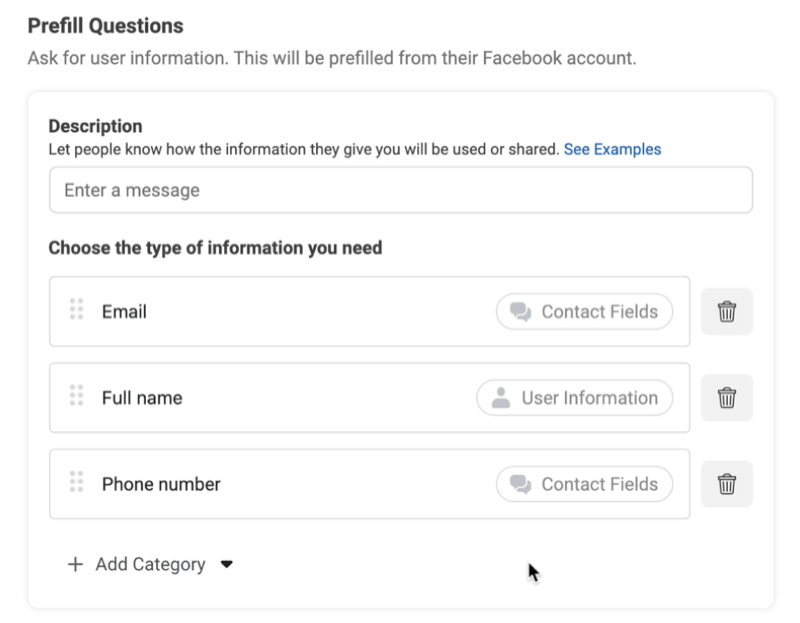
Jeg oppfordrer deg sterkt til å legge til noen tilpassede spørsmål i skjemaet ditt, som vil tvinge folk til å engasjere seg i det. Facebook lar deg legge til flervalgsspørsmål, betingede spørsmål og avtaler om forespørsel (som ikke kobles til et bestillingssystem eller en bookingkalender). Det er greit å legge til noen spørsmål, men ikke gå over bord.
Sett Google Analytics til å fungere for din bedrift

Har du noen gang tenkt "det må være en bedre måte" når det gjelder å spore markedsføringsaktivitetene dine? Er du tvunget til å ta avgjørelser basert på begrensede data? Med riktig opplæring kan du bruke Google Analytics til å måle all markedsføringsinnsatsen din med sikkerhet. Du stopper lekkasjene i annonseforbruket, rettferdiggjør markedsføringsutgiftene, får tilliten du trenger for å ta bedre markedsføringsbeslutninger, og vet hva som fungerer i hvert trinn av kundereisen. La verdens ledende analytiske proff vise deg veien. Ta en titt på det nye kurset vårt for Google Analytics for markedsførere fra vennene dine på Social Media Examiner.
Lær mer - SALG SLUTT 1. DESEMBER!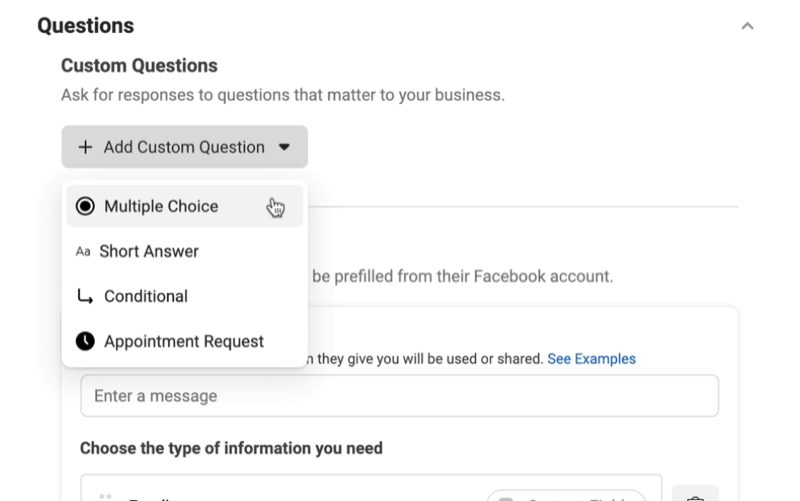
Korte svarsspørsmål er et flott alternativ fordi folk må skrive inn noe. Spør noe som får folk til å tenke på hvorfor de vil registrere seg, for eksempel: “Bekrefter du at du vil svare på telefonen når vi anrop?" Hvis potensiell kunde ikke faktisk vil snakke med deg, vil de innse det øyeblikket at dette ikke er et skjema de trenger å fylle ut ute. Hvis du legger til egendefinerte spørsmål som dette, kan du lukke ut dårlige kundeemner.
Lenke til personvernreglene
Etter at du har lagt til spørsmål i skjemaet, går du til delen Personvern. Hvis du fokuserer på oppfølging av tekstmeldinger med nye potensielle kunder, må du ha en passende personvernpolicy som dekker virksomheten din og gir deg ledelsens tillatelse. Legg til en lenke til personvernreglene på nettstedet ditt i Link-feltet.
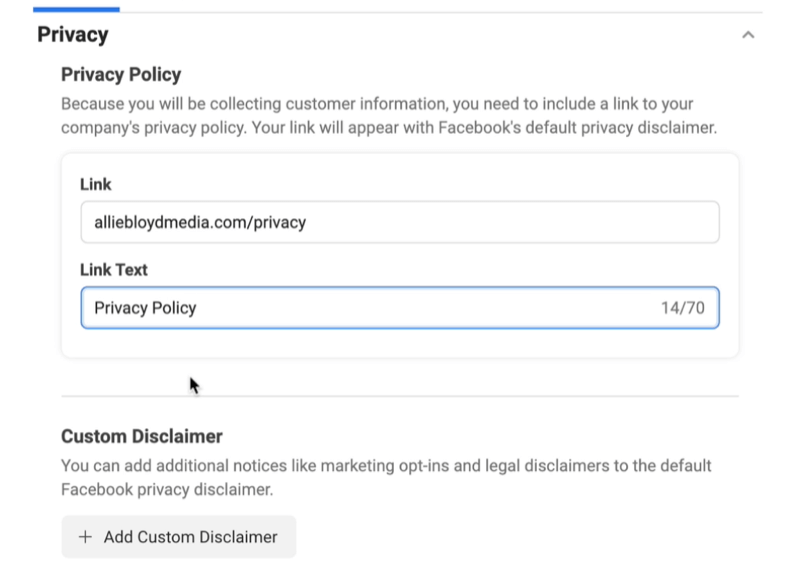
Du kan også legge til en tilpasset ansvarsfraskrivelse, men bare gjør det hvis du er lovpålagt å gjøre det. Ellers vil det distrahere fra ditt endelige mål.
Neste opp er vurderingsskjermen. Du trenger ikke å legge til noe her. Denne skjermen lar bare personen som registrerer seg, se gjennom e-post, navn og telefonnummer. Og hvis noe av denne informasjonen er feil, kan de gå tilbake og fikse den.
Legg til en CTA
Den siste delen er for ferdigstillelse. Du ser felt for å legge til en annen overskrift og beskrivelse, en CTA-knapp, CTA-tekst, og deretter har du et ekstra alternativ, avhengig av hva denne CTA er.
Det er her markedsførere ofte gjør feil. De kan si noe som: "Besøk nettstedet vårt for å lære mer" eller noe som ikke er relevant for å få denne ledelsen til neste trinn. Overskriften vi skal bruke for dette eksemplet er: “VENT! Du er ikke ferdig ennå! Klikk på knappen nedenfor for å planlegge. ” Jeg liker også å bruke emoji fordi de er litt forskjellige og vekker folks oppmerksomhet.
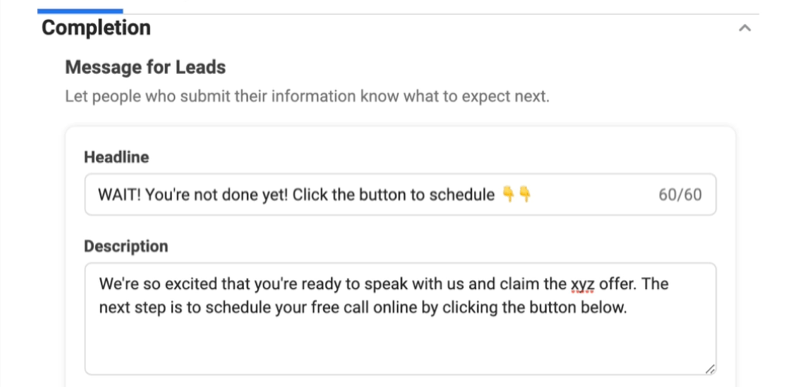
Avhengig av hva du ber folk om å melde deg på, kan du fortelle dem hvorfor det er et nytt trinn i beskrivelsen. Du vil ikke gi massevis av detaljer fordi alt du bryr deg om i øyeblikket, er å få dem til å klikke på knappen.
For CTA-teksten, la oss gå med View Website og endre CTA-teksten fra View Website til "KLIKK HER FOR Å PLANLEGGE NÅ!"
Legg til en lenke som går direkte til siden med kalenderen din, slik at ledelsen din kan velge dato og klokkeslett for å bestille en avtale. Ikke send dem til første side i trakten din. du har allerede informasjonen deres. Du trenger dem til å gå et skritt videre og planlegge en avtale.
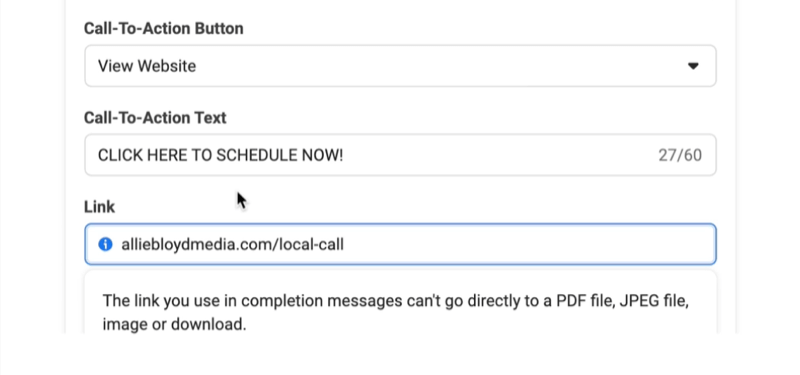
# 3: Gå gjennom og publiser Facebook-skjemaet ditt
Når du har fylt ut skjemaet for Facebook-lead, dobbeltsjekker du at alle alternativene og koblingene du har lagt til er riktige, og retter eventuelle feil som er flagget av Facebook. Etter at du har publisert dette skjemaet, kan du ikke gå tilbake og redigere det. Du kan duplisere det, men det vil være et helt eget skjema. Å måtte duplisere et eksisterende skjema legger til trinn og øker sannsynligheten for at du tar feil, og potensielle kunder blir ikke levert.
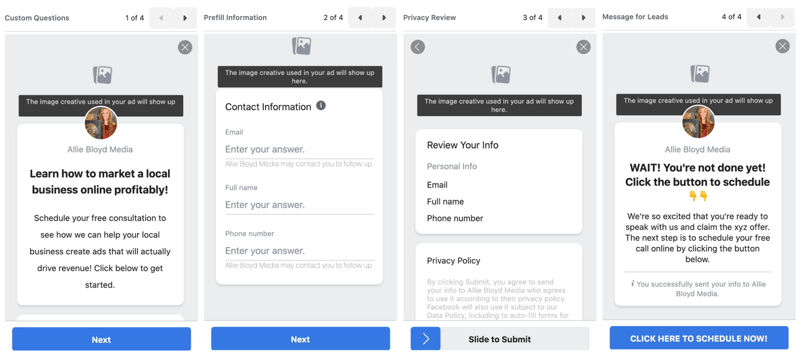
Det kan også være lurt å sjekke kategorien Innstillinger. Det er her du kan endre språket i skjemaet ditt hvis du vil nå folk som snakker et annet språk enn engelsk. Du kan også legge til sporingsparametrene dine her, så hvis du har flere skjemaer, vil du kunne se hvilket Facebook-skjema som produserer lederne som til slutt konverterer.
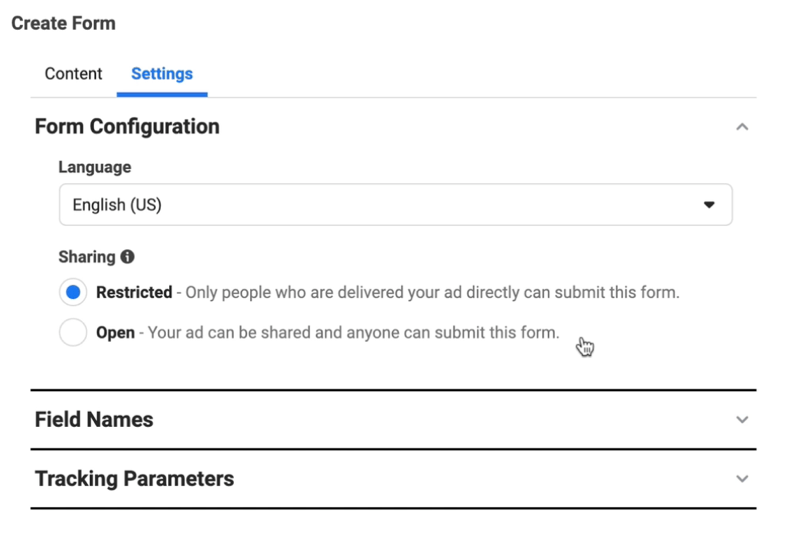
Et annet alternativ er å endre fra Begrenset til Åpne skjemaer, slik at alle kan se skjemaet ditt. Ellers er de eneste som skal se det de du har vist en annonse til.
Det er også et alternativ å endre feltnavn, men det er sannsynligvis ikke noe du trenger å gjøre.
Hvis alt ser bra ut, og du er klar til å fullføre skjemaet, trykker du på Publiser. Det nye skjemaet ditt vil da vises i skjemabiblioteket ditt, og du kan bruke det i Facebook-annonsene dine. Hvis du lagrer skjemaet som et utkast, finner du det i kladdebiblioteket.
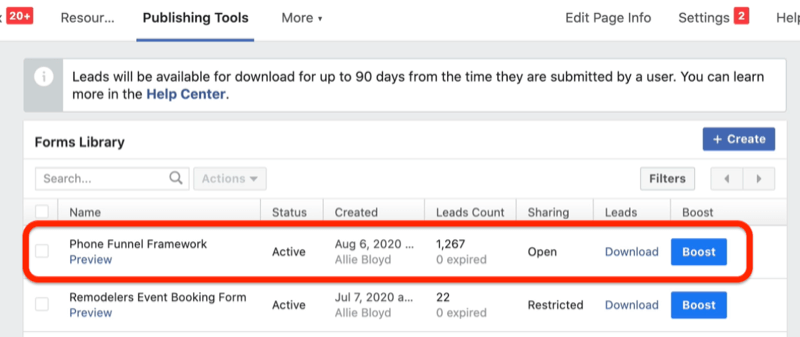
# 4: Bruk ditt Facebook Lead-skjema i en annonse
Etter at du har publisert skjemaet, er det klart til å brukes i en Facebook-annonse med kun Lead Generation-målet. Dette er det eneste målet som lar deg bruke Facebook-skjemaer.
Med en gang du starte en Facebook-annonse-kampanje og begynn å generere potensielle kunder, er det viktig å merke seg at Facebook ikke automatisk gir deg beskjed når du får potensielle kunder. Hvis du går til seksjonen Leads Setup i publiseringsverktøyene dine, kan du koble CRM til Facebook slik at den automatisk vil varsle deg om nye potensielle kunder.
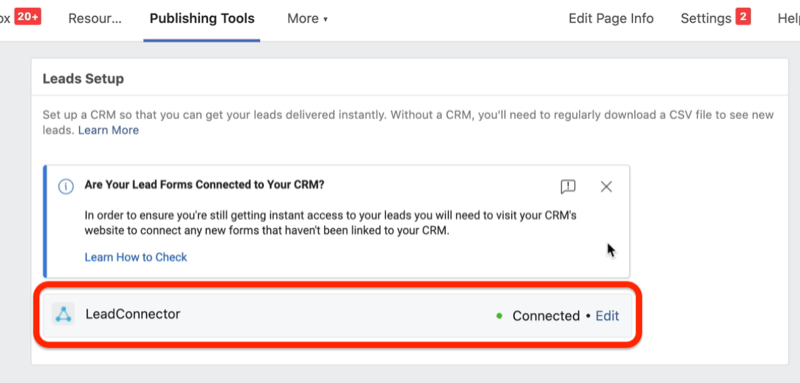
Du kan også koble CRM-en din til en plattform som Zapier, eller hvis du bruker et program som har en direkte forbindelse til å lede skjemaer, kan du sette det opp på den måten.
Pro Tips: Det er viktig å ha et varsel som kommer til deg når du får en ny kundeemne, helst via e-post og tekstmelding, slik at du kan følge opp dem med en gang.
Konklusjon
Optimalisering av Facebook-skjemaer er viktig for å føre kvalitetsledninger - og til slutt salg - for virksomheten din. Forsikre deg om at du velger riktig Facebook-leadformtype, inkluderer de riktige forhåndsutfylte spørsmålene og legger til relevante tilpassede spørsmål for å forhåndskvalifisere dine potensielle kunder. Ta også skritt for å sikre at du blir varslet via e-post og tekst om eventuelle nye potensielle kunder som kommer inn, slik at du kan følge opp med en gang.
Hva tror du? Hvilke av disse tipsene vil du prøve å optimalisere dine lead-skjemaer på Facebook? Del tankene dine i kommentarene nedenfor.
Flere artikler om Facebook-annonser:
- Lær hvordan du skriver Facebook-annonser som reduserer barrieren for kjøp.
- Finn ut hvordan du kan utvide e-postlisten din med Facebook-annonser.
- Oppdag hvor mye du bør bruke på Facebook-annonser.